כיצד לשנות את סיסמת המחשב הנייד שלך
מה צריך לדעת
- ב-Windows, חפש את אפשרויות כניסה ולשנות אותו ב סיסמה תַפרִיט.
- ב-macOS Catalina (10.15) ואילך, אתה יכול לאפס את הסיסמה שלך ממסך הכניסה.
- עבור macOS Mojave (10.14) ואילך, עבור אל העדפות מערכת > קבוצות משתמש > שנה סיסמא.
מדריך זה ידריך אותך בשינוי הסיסמה שלך ב-Windows וב-macOS.
כיצד אוכל לשנות את הסיסמה שלי במחשב הנייד של Windows 10?
אתה יכול לשנות את סיסמת Windows 10 שלך בכמה שלבים.
עבור אלה ב- Windows 11, התהליך כמעט זהה. פשוט חפש סיסמה במקום זאת, ובחר שנה את סיסמתך. כמו Windows 10, אז אתה בוחר סיסמה בא אחריו שינוי ופעל לפי אותן הוראות על המסך.
-
לחפש אחר אפשרויות כניסה בשורת החיפוש של Windows ובחר את התוצאה המתאימה.
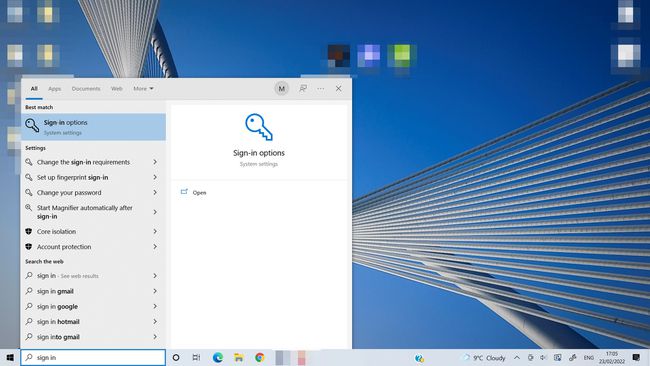
-
בחר את סיסמה אפשרות כניסה, ולאחר מכן בחר את שינוי לַחְצָן.

-
כשתתבקש, הקלד את שלך סיסמה נוכחית.

-
הקלד את שלך סיסמה חדשה (לוודא זה חזק), אשר אותו, ואם יש צורך, הוסף רמז לסיסמה.

בחר סיים.
כיצד אוכל לשנות את הסיסמה שלי ב-macOS?
עדכון הסיסמה שלך ב-macOS הוא קל, אך השלבים המדויקים משתנים בהתאם להגדרה שלך.
הפעל את ה-Mac וכשתגיע למסך הכניסה, בחר את סימן השאלה שליד שדה הסיסמה. אם אתה לא רואה את זה, הזן את הסיסמה השגויה שלוש פעמים, והיא תופיע אוטומטית.
-
אם יש לך אפשרות, בחר אפס אותו באמצעות ה-Apple ID שלך ודלג לשלב למטה.
- אם תתבקש ליצור מחזיק מפתחות חדש, בחר בסדר כדי להפעיל מחדש את ה-Mac ולדלג לשלב הבא.
- אם אתה מקבל הנחיה לבחור מנהל מערכת שאתה יודע את הסיסמה שלו, הזן את המידע הזה או בחר שכחת את כל הסיסמאות? כדי להפעיל מחדש ולהמשיך בתהליך האיפוס.
- במחשבי Mac מסוימים, ייתכן שתצטרך לבחור בכך השבת את Mac כדי להמשיך בתהליך איפוס הסיסמה.
- אם ה-Mac שלך מופעל מחדש, או שאתה רואה את האפשרות לעשות זאת הפעל מחדש והצג אפשרויות לאיפוס סיסמה, בחר בזה והמתן עד שהאתחול מחדש יסתיים.
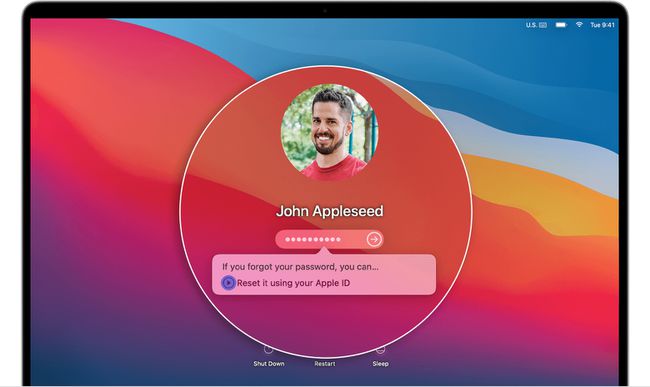
תפוח עץ
-
לאחר מכן תקבל את האפשרות להיכנס עם ה-Apple ID שלך או להזין את מפתח השחזור של FileVault.
הזן את המידע הרלוונטי, וכשתתבקש, בחר את חשבון המשתמש שעבורו ברצונך לאפס את הסיסמה.
הזן סיסמה חדשה ובחר הַבָּא. לאחר מכן בחר איתחול.
